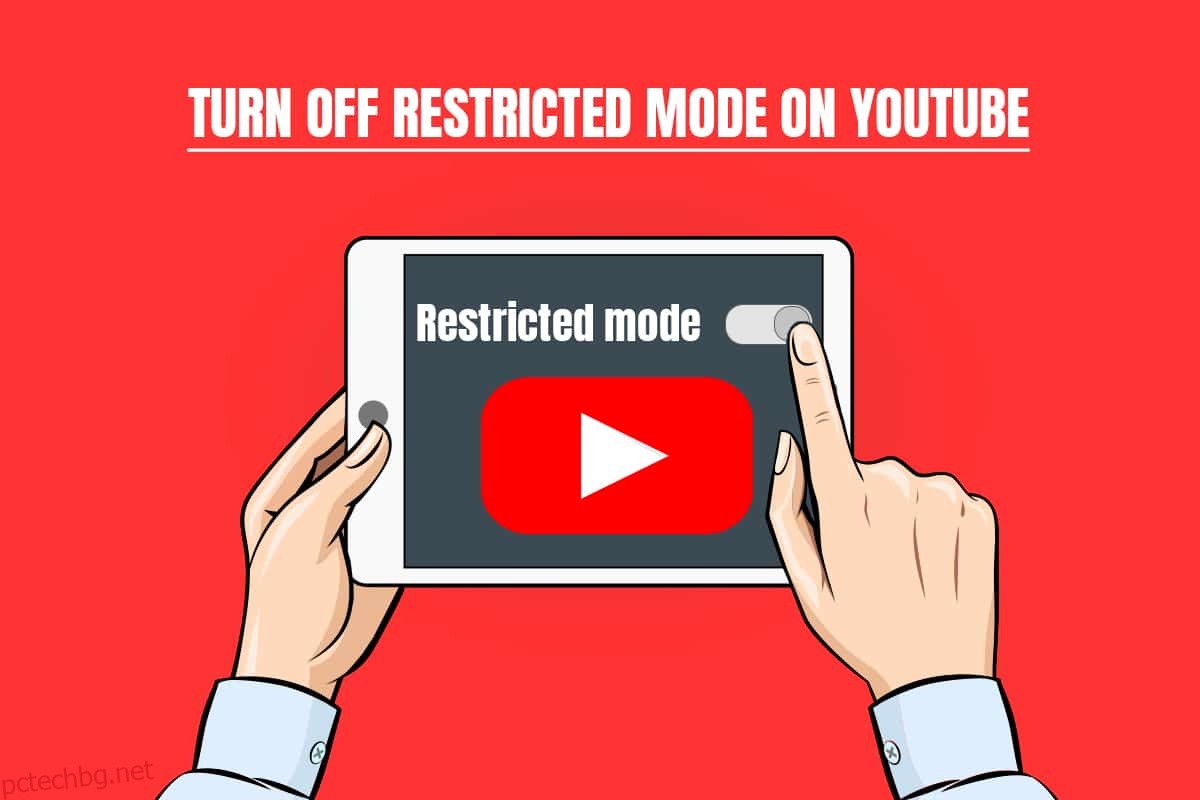Ограниченият режим позволява на потребителя да предотврати гледането на поверително съдържание или смущаващо съдържание. Съдържанието, което гледате, се филтрира чрез активиране на ограничения режим. Въпреки това, има много случаи, когато не можем да изключим ограничения режим в Youtube. Ако търсите как да изключите ограничения режим на мрежовия администратор на Youtube, продължете да четете статията. Преди да преминем към методите, първо ни уведомете за причината.

Съдържание
Как да изключите ограничения режим в мрежовия администратор на YouTube
Поради различни причини може да бъдете ограничени да гледате видеоклипове в YouTube. Следват възможните причини, които активират ограничен режим на мрежовия администратор на YouTube.
- DNS настройките на рутера са настроени да ограничават Youtube.
- Софтуерът за уеб сигурност може да се въздържа от изключване на ограничен режим.
- Добавките на браузъра не позволяват да се изключи ограничен режим.
- Кешът на браузъра или бисквитките не позволяват на настройките на Youtube да се променят дори след прилагане на промяната.
По-долу са методите за изключване на ограничения режим на мрежовия администратор на YouTube.
Забележка: Уверете се, че рутерът няма родителски контрол, защото това няма да ви позволи да изключите ограничения режим в YouTube. Също така, не забравяйте да проверите дали рутерът, който имате, не блокира YouTube по IP адрес. Тези неща ще ви позволят да гледате само ограниченото съдържание в платформата YouTube.
Метод 1: Променете настройките на DNS
Понякога промяната на DNS адреса ще ви позволи да гледате цялото съдържание на платформата Youtube. За да промените вашите DNS настройки, можете да се свържете с нашето ръководство за 3 начина за промяна на DNS настройките в Windows 10 и да проверите дали сте разрешили ограничения режим на администратор на мрежата на Youtube.

Метод 2: Деактивирайте добавките
Повечето потребители имат много добавки, инсталирани в браузъра си и е възможно някой от тези браузъри да ви позволява да изключите ограничения режим. Следвайте стъпките по-долу, за да деактивирате вашите добавки:
Забележка: Показахме браузъра Google Chrome в тази статия като пример.
1. Отворете Chrome и изберете Меню (икона с три точки) в горния десен ъгъл на екрана.
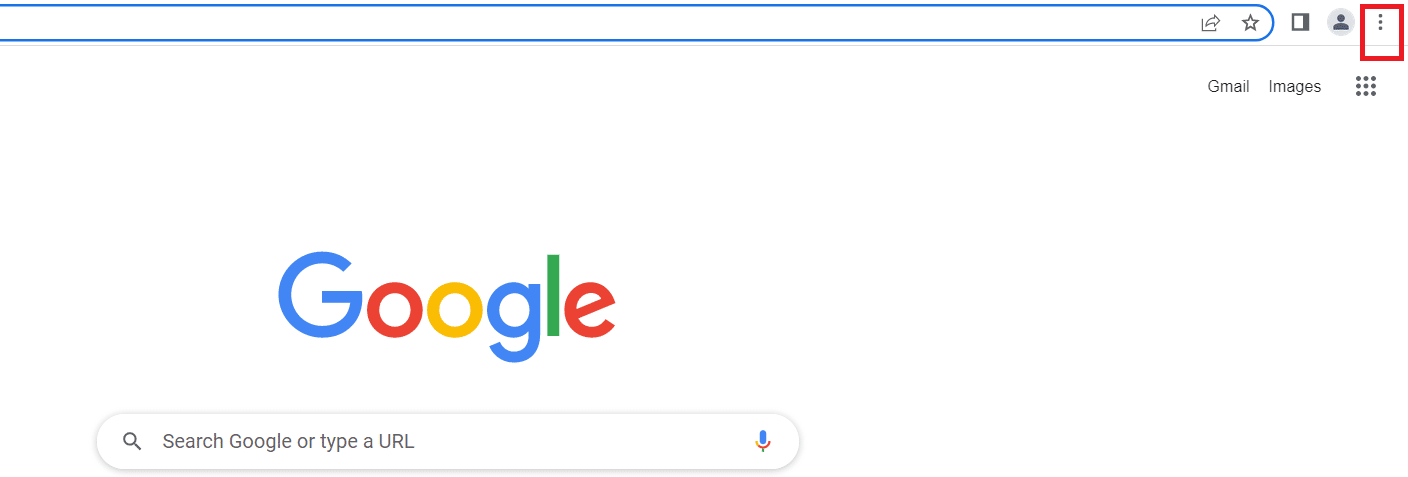
2. Отидете на Настройки.
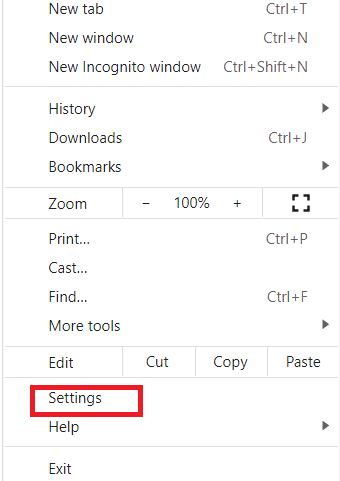
3. Изберете Разширения от лявото меню.
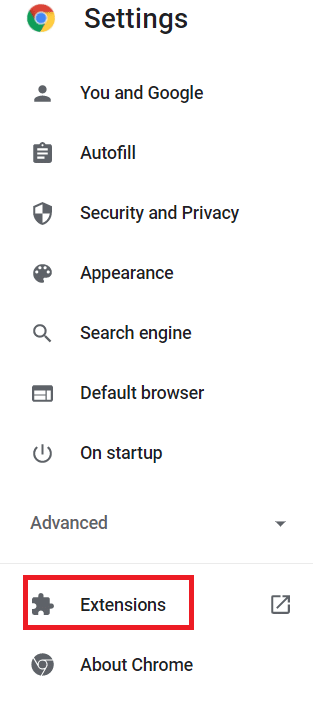
Забележка: Можете директно да отидете до разширенията, като напишете chrome:// extensions/ в адресната лента и натиснете Enter.
4. Ще можете да видите разширенията, инсталирани на вашия работен плот.
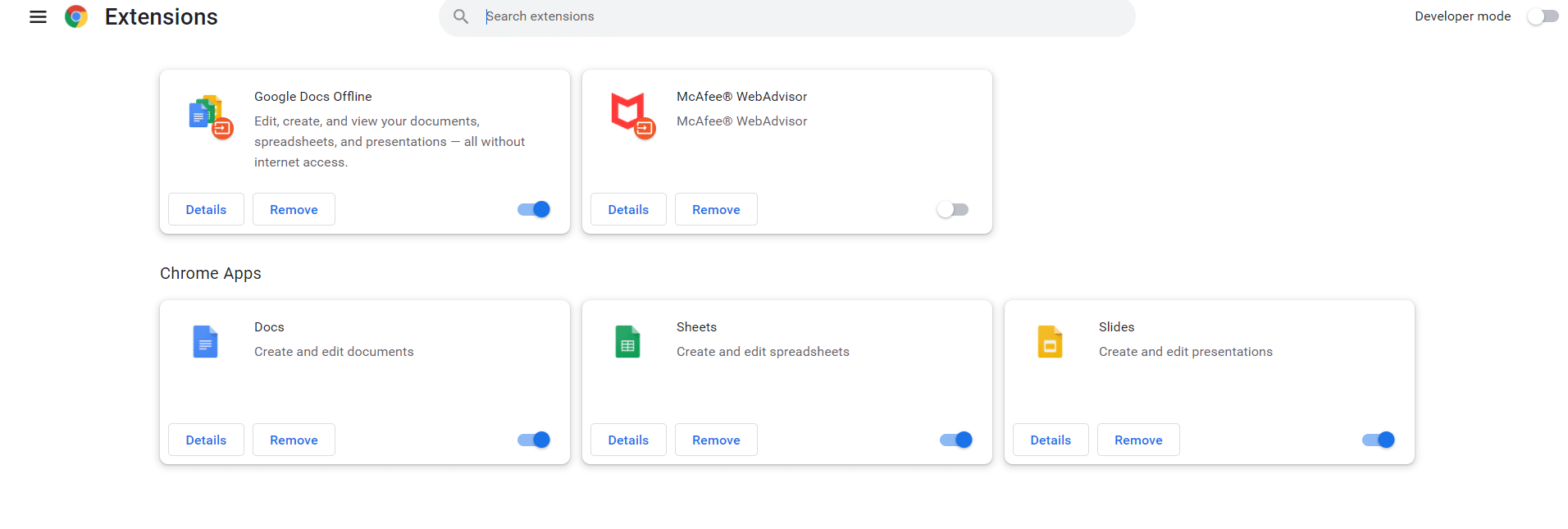
5. Деактивирайте всяко разширение едно по едно, като изключите превключвателя.
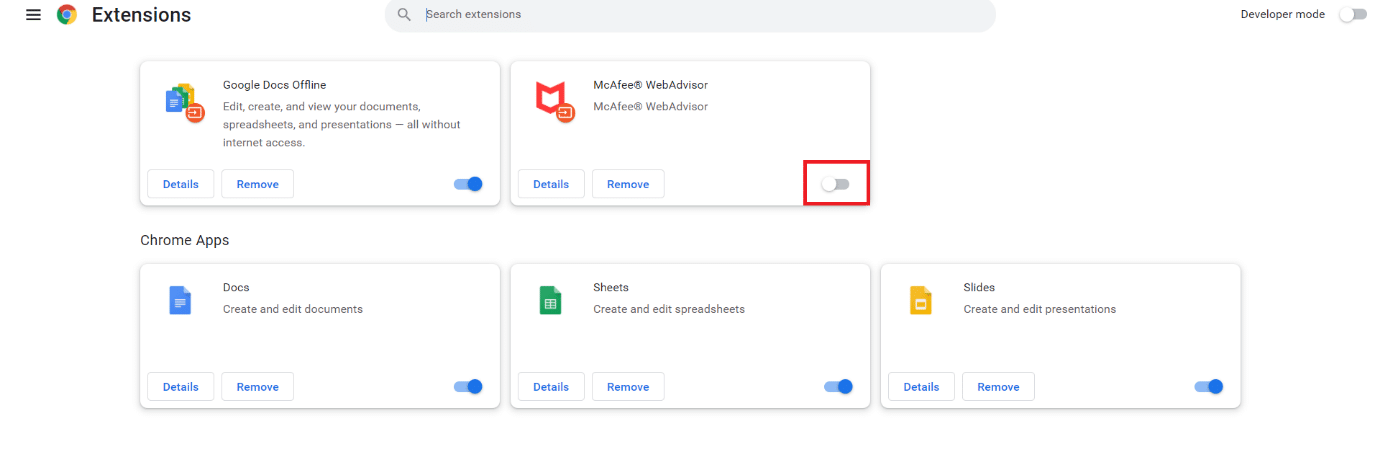
Забележка: Опитайте първо да деактивирате антивирусното разширение, защото обикновено това е основният виновник.
6. Накрая, опреснявайте страницата на YouTube всеки път след деактивиране на всяко разширение и проверете дали можете да изключите ограничения режим в YouTube.
Метод 3: Изчистване на кеша на браузъра
Понякога се случва, когато се опитвате да изключите ограничения режим в Youtube. Това не се случва, защото браузърът се опитва да зареди видеото, без да променя настройките. Следвайте стъпките по-долу, за да изчистите кеша на браузъра си:
Вариант I: В Windows
1. Отворете Chrome и изберете менюто (икона с три точки) в горния десен ъгъл на екрана.
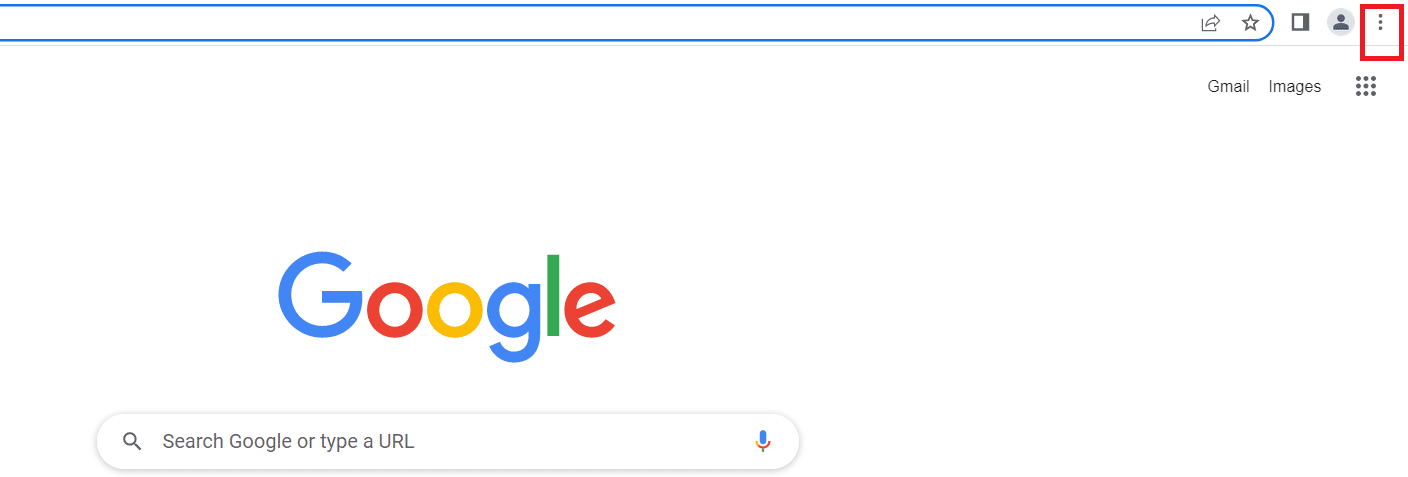
2. Щракнете върху Още инструменти.
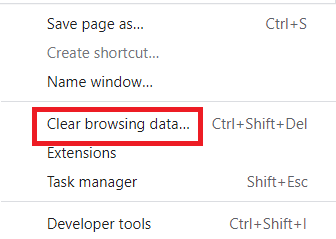
3. Щракнете върху Изчистване на данните за сърфиране.
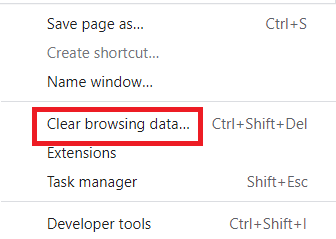
Забележка: Можете директно да изчистите данните за сърфиране, като натиснете Ctrl+Shift+Del.
4. Изберете времевия диапазон на Всичко време.
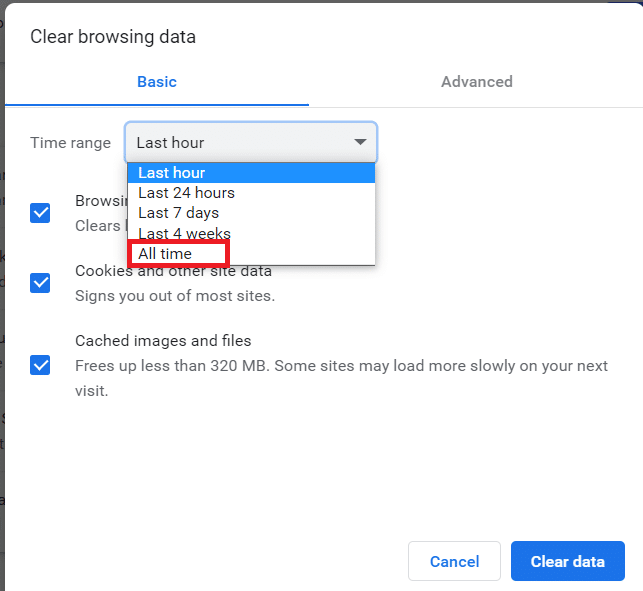
5. Поставете отметка в квадратчето до Кеширано изображение и файлове.
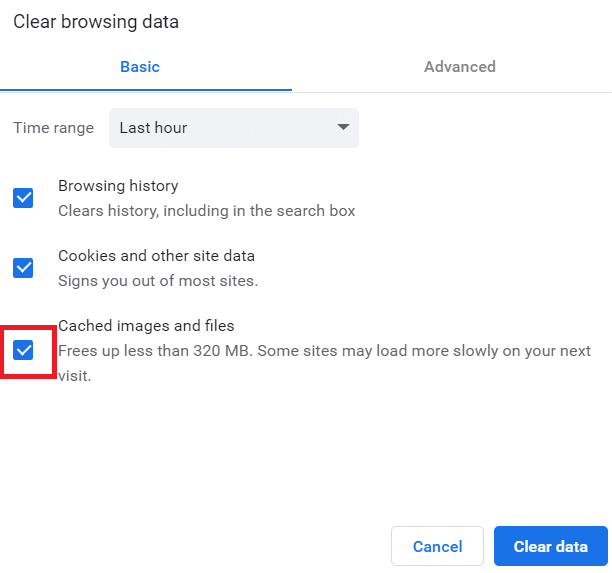
6. Накрая щракнете върху Изчистване на данни.
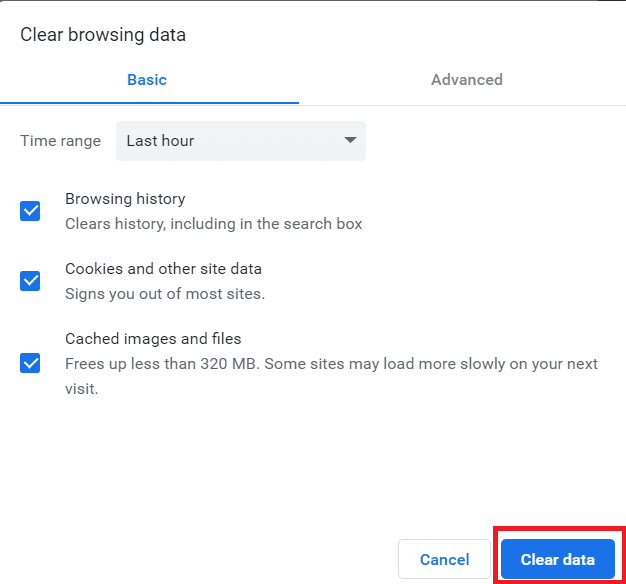
Вариант II: На Android
1. Отворете Chrome и изберете менюто (икона с три точки) в горния десен ъгъл на екрана.
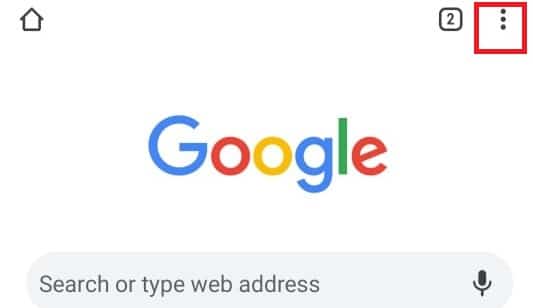
2. Докоснете Настройки.
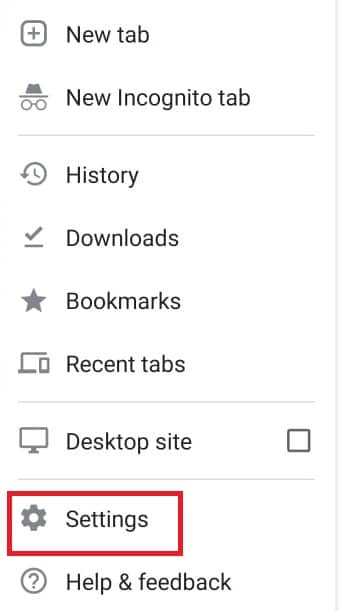
3. Изберете Поверителност и сигурност.
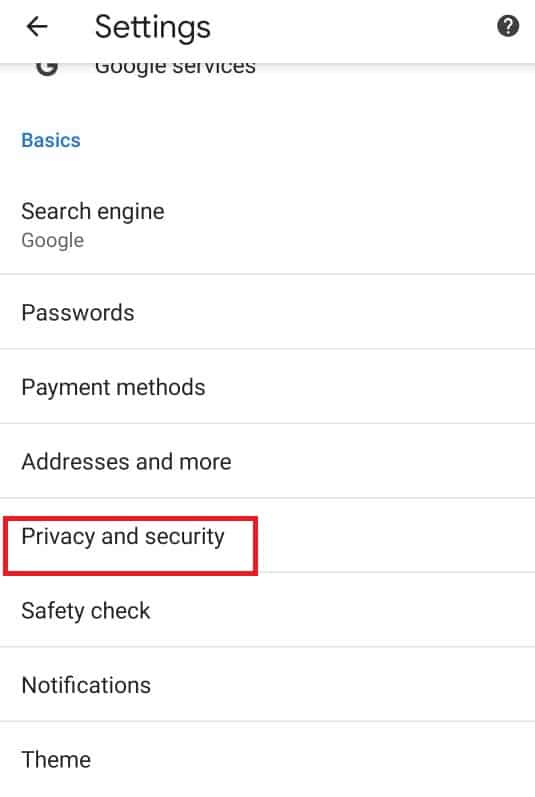
4. Докоснете Изчистване на данните за сърфиране.
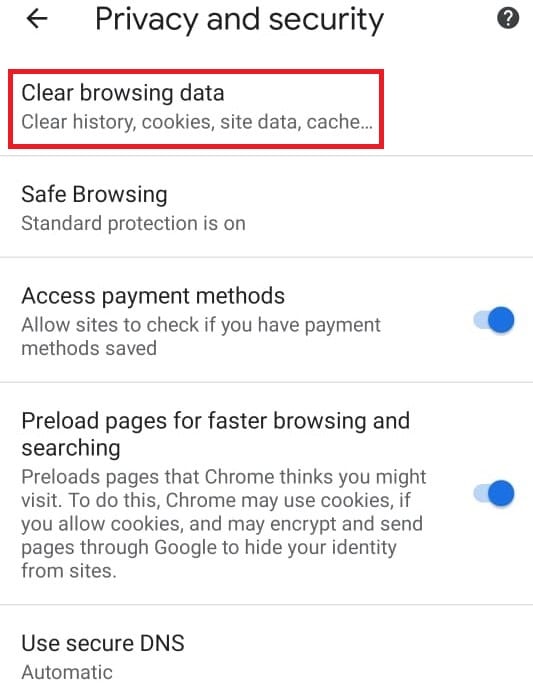
5. Поставете отметка в квадратчето до Кеширано изображение и файлове.
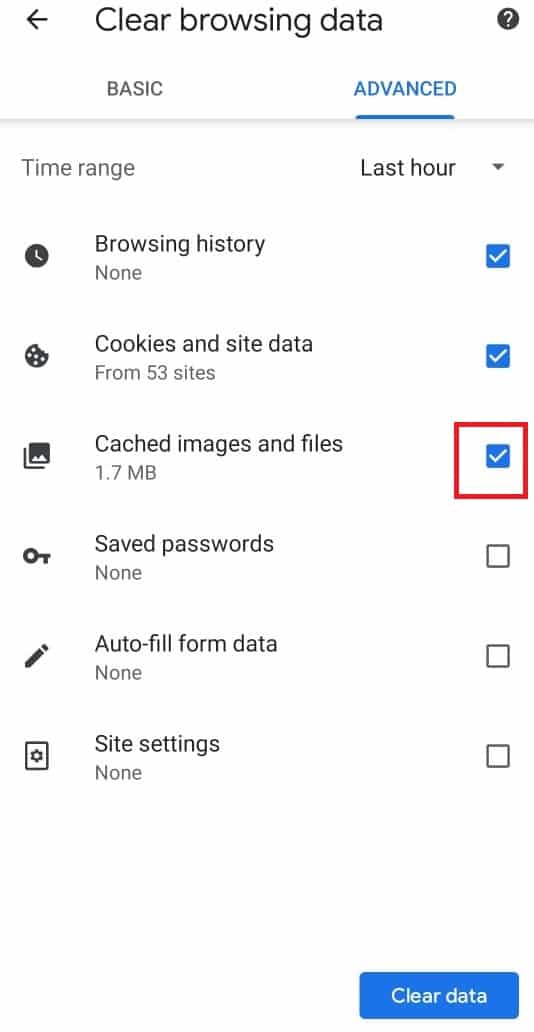
6. Накрая докоснете Изчистване на данни.
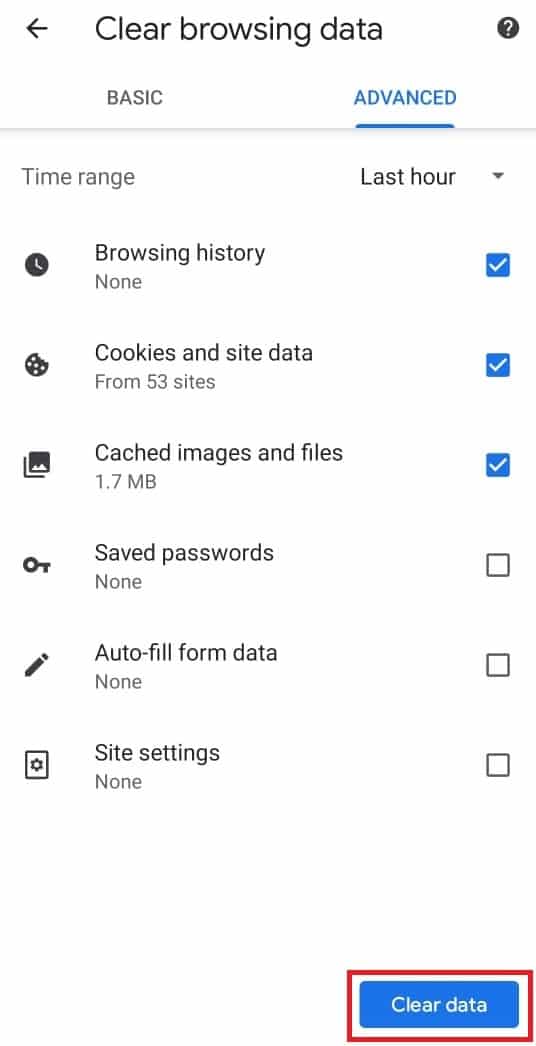
Метод 4: Изключете безопасното търсене в Chrome
Функциите за безопасно търсене на Chrome позволяват на потребителя да ограничи гледането на всяко чувствително съдържание. Ако е активиран, той автоматично ще постави определени ограничения за гледане на определено съдържание в YouTube. Ето как да изключите ограничения режим на мрежовия администратор на YouTube, като изключите функциите за безопасно търсене на Chrome
Вариант I: На работен плот
1. Отворете настройките на Google Търсене.
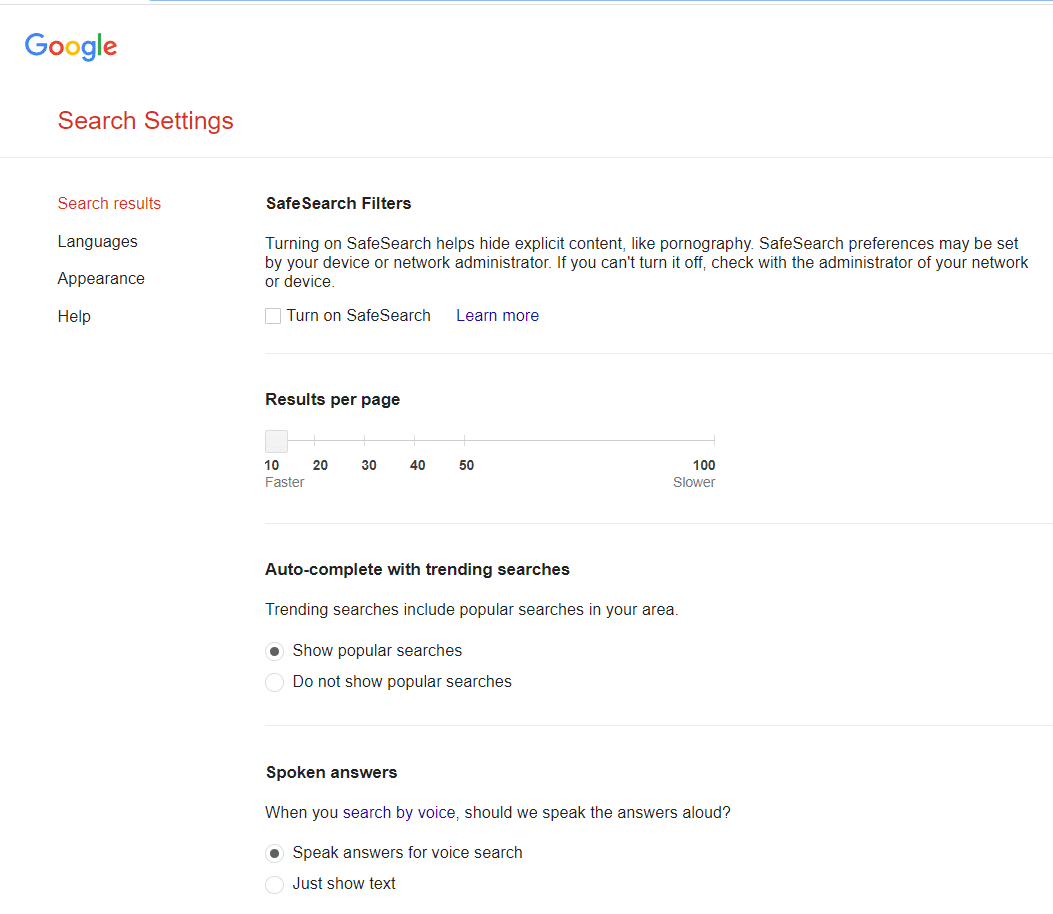
2. Махнете отметката от квадратчето до Включване на Безопасно търсене.
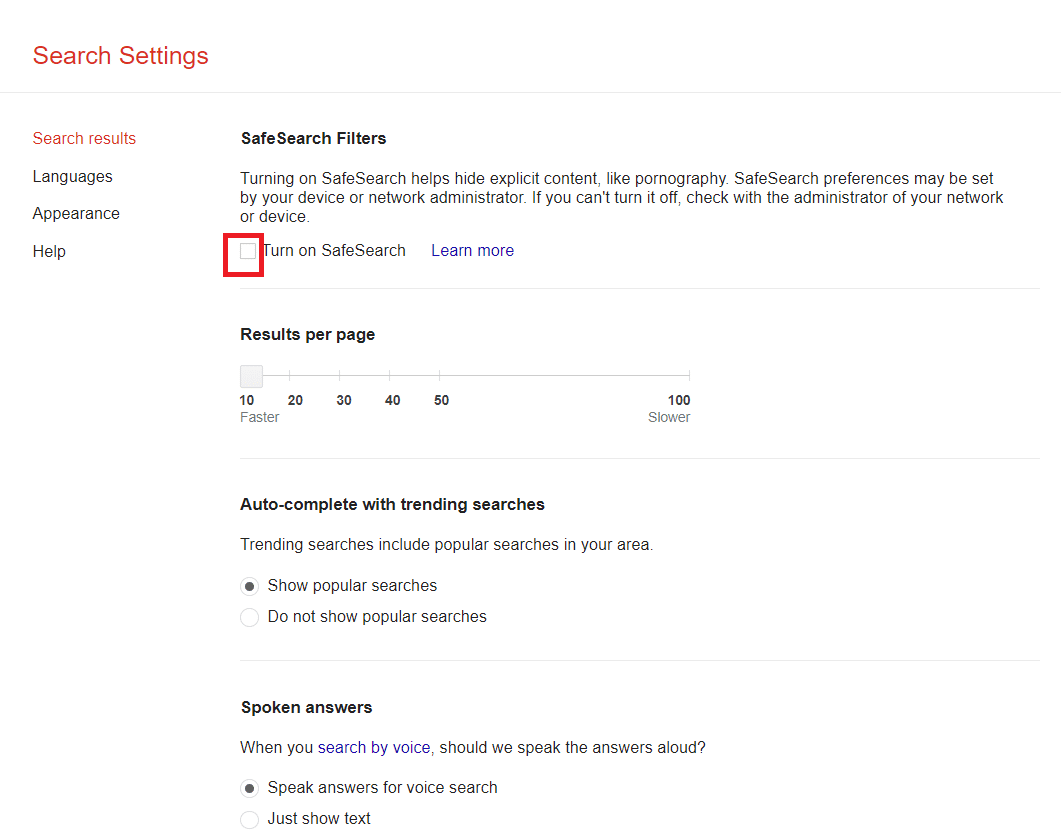
3. Превъртете надолу до края на страницата и щракнете върху Save.
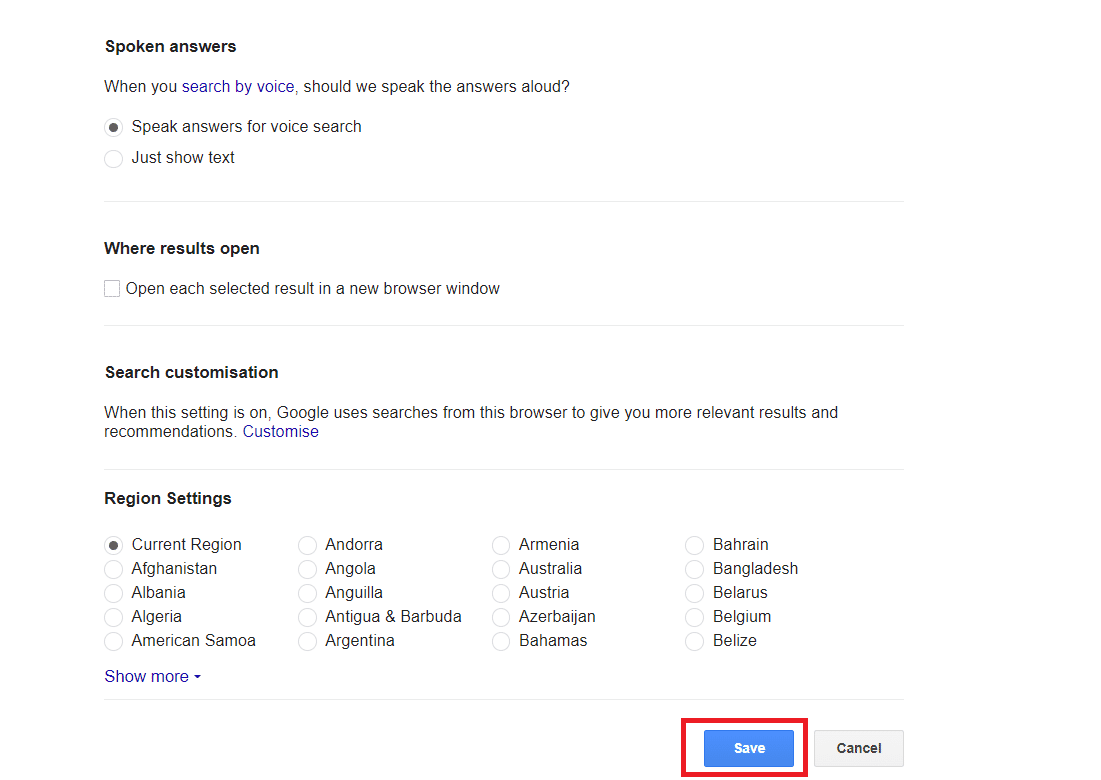
Вариант II: На Android
1. Отворете Chrome и изберете иконата с три точки в горния десен ъгъл на екрана.
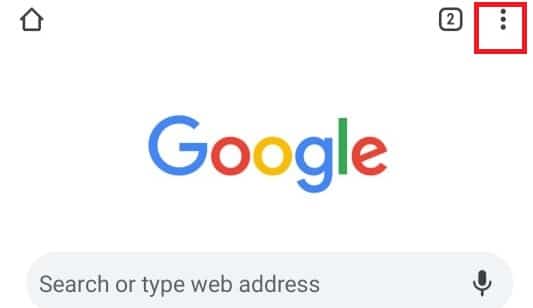
2. След това изберете Настройки.
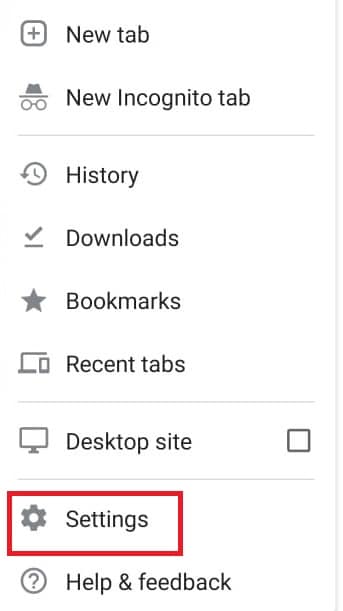
3. След това докоснете Поверителност и сигурност.
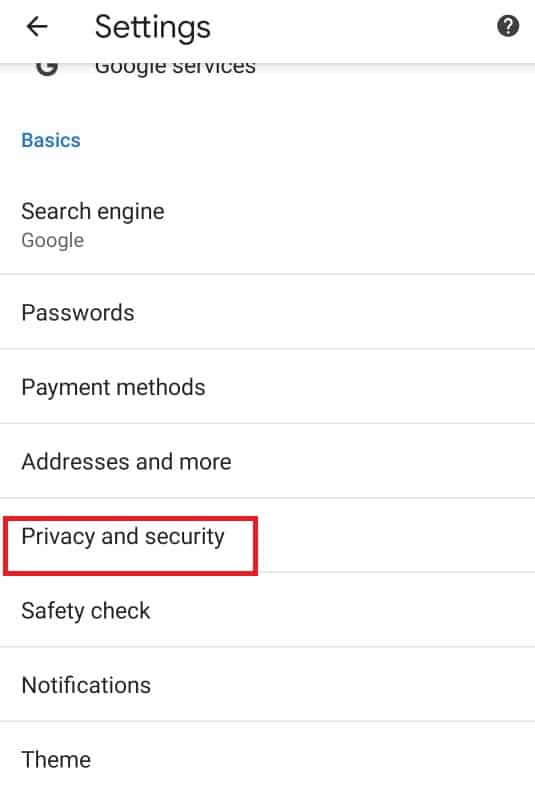
4. Сега докоснете Проверка за безопасност.
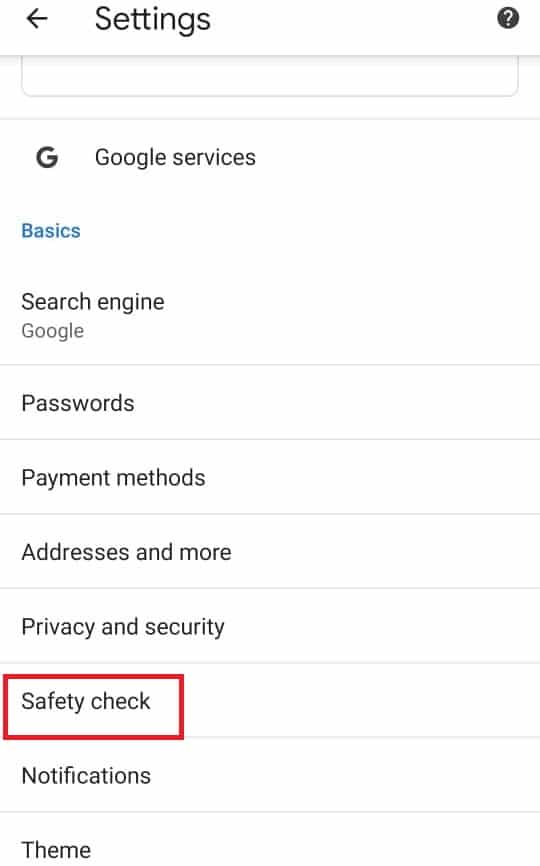
5. След това докоснете Безопасно сърфиране.
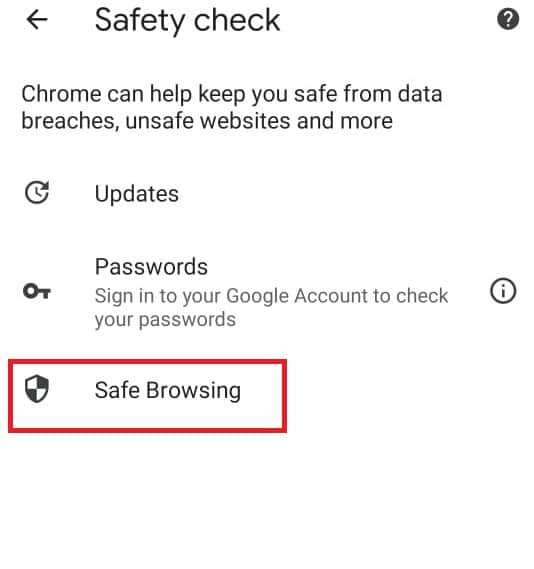
6. Премахнете отметката от опцията Без защита (не се препоръчва).
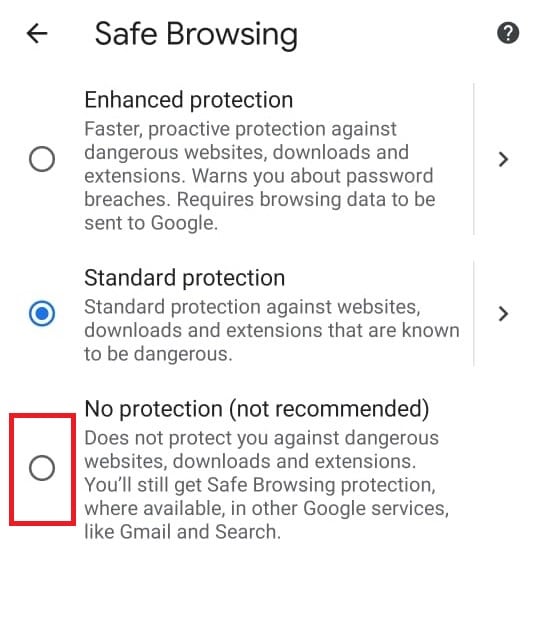
Метод 5: Временно деактивирайте защитната стена на Windows Defender (не се препоръчва)
Защитната стена на Windows ни помага да поддържаме нашите настолни компютри безопасни и защитени. Той предпазва неупълномощени потребители от достъп до нашите ресурси за настолни компютри. Той действа като бариера между входящата мрежа и компютърната мрежа, за да позволи достъп само на тези, които се считат за безопасни и сигурни. Понякога обаче може да спре изпълнението на определени програми. Така че временното деактивиране на защитната стена на защитника на Windows ще помогне за изключване на ограничения режим в YouTube. За да деактивирате временно защитната стена на Windows защитна стена, можете да се свържете с нашето ръководство за това как да деактивирате временно защитната стена на Windows и да проверите дали сте разрешили ограничения режим на администратора на мрежата на YouTube.
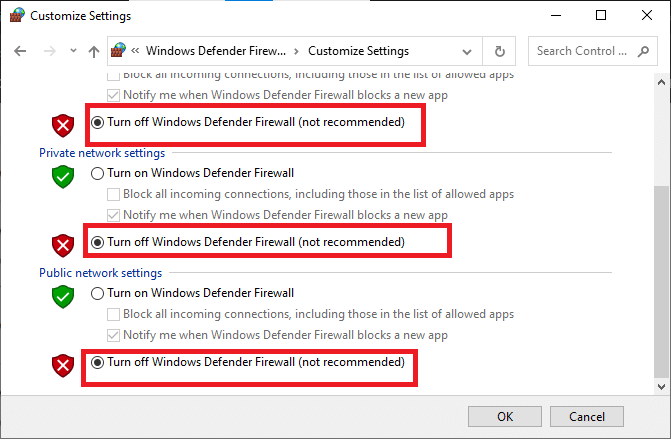
Метод 6: Временно деактивирайте антивирусната програма (ако е приложимо)
Антивирусната защита спасява нашия работен плот от всякакви повредени вирусни и злонамерени атаки, като по този начин прави нашия работен плот безопасен и сигурен. Въпреки това, понякога антивирусът може да попречи на вашите програми и да създаде пречка. Така че временното деактивиране на антивирусната програма ще ви помогне да изключите ограничения режим в YouTube. За да деактивирате временно антивирусната програма, можете да се свържете с нашето ръководство за това как да деактивирате временно антивирусната програма и да проверите дали ограниченият режим на мрежовия администратор на YouTube е фиксиран.
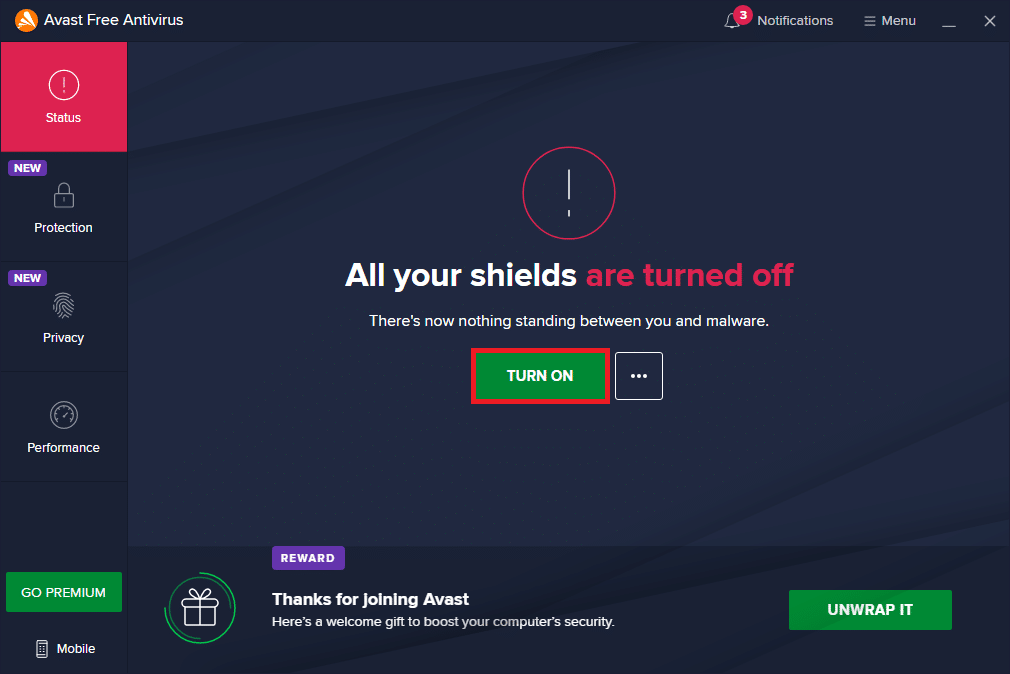
***
Надяваме се, че това ръководство е било полезно и сте в състояние да знаете как да изключите ограничения режим на мрежовия администратор на YouTube. Кажете ни в коментарите по-долу кой метод е работил най-добре за вас.